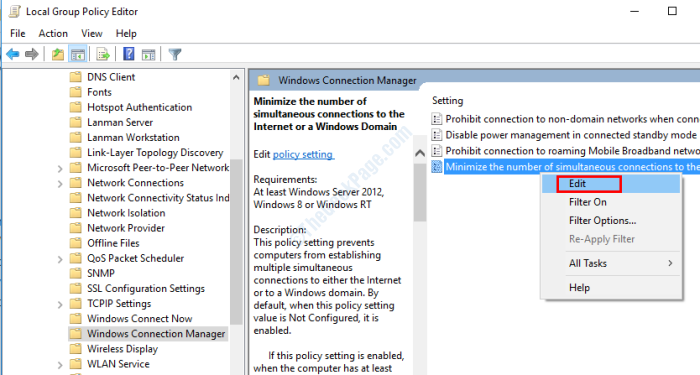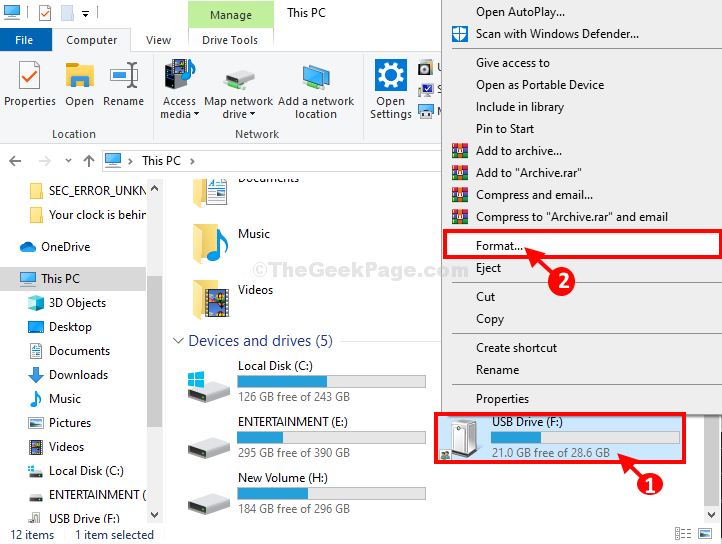ეს პროგრამა თქვენს დრაივერებს განაგრძობს მუშაობას და ამით გიცავთ კომპიუტერის ჩვეულებრივი შეცდომებისგან და აპარატურის უკმარისობისგან. შეამოწმეთ თქვენი ყველა მძღოლი ახლა 3 მარტივ ეტაპზე:
- ჩამოტვირთეთ DriverFix (დადასტურებული ჩამოტვირთვის ფაილი).
- დააჭირეთ დაიწყეთ სკანირება იპოვონ ყველა პრობლემატური მძღოლი.
- დააჭირეთ განაახლეთ დრაივერები ახალი ვერსიების მისაღებად და სისტემის გაუმართაობის თავიდან ასაცილებლად.
- DriverFix გადმოწერილია ავტორი 0 მკითხველი ამ თვეში.
ამბავი იმაზე კორტანას არის ისტორია აღმართ-დაღმართზე. ეს დაიწყო ძლიერი, სხვები დაიჭირეს, და ახლა ის კვლავ ძალაა, მაგრამ არ არის ისეთი პოპულარული ან შეაქო, როგორც დღეებში იყო. მთავარი მიზეზი არის არასაკმარისი მხარდაჭერა (განსაკუთრებით Windows Mobile პლატფორმისთვის) და შეცდომებისკენ მიდრეკილება. ერთ-ერთი ასეთი შეცდომა Cortana– ს კრიტიკული ჩერდებაა ვინდოუსი 10 რომელიც ხდება სხვადასხვა ვარიაციებით. ძირითადად, Cortana- ს ”არაფერი მკითხე” არ მუშაობს ისე, როგორც დანიშნულია.
საბედნიეროდ, Cortana– ს ამ ან მსგავსი პრობლემების გადასაჭრელად უამრავი გზა არსებობს. ამ მიზნით, ჩვენ გირჩევთ, მიჰყვეთ ქვემოთ მოცემულ ინსტრუქციას და უმოკლეს დროში გადავჭრით პრობლემას.
როგორ მოვაგვაროთ Cortana ‘მკითხეთ ყველაფერი” საკითხი Windows 10-ში
გამოსავალი 1 - განაახლეთ Windows 10
პირველი ნაბიჯი, რომელიც უნდა გადადგას, როდესაც სისტემაში მოქმედი რომელიმე აპლიკაცია (კორტანას ჩათვლით) არასწორად ხდება, არის განახლებების შემოწმება. თუ ყველაფერი შეუფერხებლად მუშაობდა და მოულოდნელად შეექმნათ პრობლემები, გონივრული უნდა იყოს ეჭვი, რომ ბოლო განახლებები პრობლემის მთავარი დამნაშავეა. შესაბამისად, ამის მოლოდინიც შეგვიძლია მომავალი განახლებები დალაგდება. ყოველ შემთხვევაში, რედმონდელები ასე ამბობენ.
როგორც უკვე იცით, გინდათ თუ არა, Windows– ის განახლებები ავტომატურად ნაწილდება, მაგრამ არაფერი დაგიჯდებათ, დროდადრო, ხელით შეამოწმოთ ისინი. ამის გაკეთება შეგიძლიათ ქვემოთ მოცემული ინსტრუქციის შესაბამისად:
- დაჭერა ვინდოუსის გასაღები + I გახსნას პარამეტრები აპლიკაცია.
- არჩევა განახლება და უსაფრთხოება.

- Გააღე ვინდოუსის განახლება მარცხენა სარკმლიდან.
- დააჭირეთ ღილაკს "Შეამოწმოთ განახლებები" ღილაკი
- დააინსტალირეთ განახლებები და გადატვირთეთ კომპიუტერი.
იმედია, განახლების შემდეგ, ჩვენ კარგად გვეცოდინება და თქვენ შეძლებთ Cortana– ს გამოყენებას ისევე, როგორც ადრე. მეორეს მხრივ, თუ თქვენ კვლავ ვერ იყენებთ მის გამოყენებას, გირჩევთ შეამოწმოთ ქვემოთ მოცემული დამატებითი გადაწყვეტილებები.
გამოსავალი 2 - გაუშვით Start Menu Troubleshooter
მიუხედავად იმისა, რომ შემქმნელთა განახლებამ ერთიანი, ასე ვთქვათ, დროშა ერთიანი, პრობლემების მოგვარების ინსტრუმენტები გააერთიანა, Windows- ს მაინც არ აქვს კორტანას განყოფილებაში არსებული პრობლემების გადაჭრის სათანადო ინსტრუმენტი. საბედნიეროდ, რედმონდის, ორეგონის გულმოდგინე ხალხმა Windows– ის მომხმარებლებს შეუქმნა სამუშაოს ჩამოტვირთვის პრობლემების გადასაჭრელად. Start Menu Troubleshooter– ის მთავარი ამოცანაა დაწყება / ძიების ზოლთან დაკავშირებული ყველა საკითხის შემოწმება და, იმედია, მათი მოგვარება.
ეს, რა თქმა უნდა, მოიცავს კორტანას და ჭკვიანი ასისტენტის მახასიათებლებს. თუ კორტანა ცუდად მოიქცა, თქვენ ვერ შეძლებთ ძიების შედეგებზე წვდომას, ან პრობლემა მესამეა, დარწმუნდით, რომ ამ ინსტრუმენტს გაუშვით.
მიჰყევით ამ ინსტრუქციას, რათა გამოიყენოთ Start Menu Troubleshooting ინსტრუმენტი:
- ჩამოტვირთეთ ეს შესანიშნავი ინსტრუმენტი ოფიციალური საიტიდან, აქ.
- გაუშვით Start Menu Troubleshooter და ყურადღებით მიჰყევით ინსტრუქციებს.
- ინსტრუმენტი შეამოწმებს Start– თან დაკავშირებულ ყველა საკითხს და მათ შესაბამისად გადაჭრის.

თუ ესეც არ არის საკმარისი იმისათვის, რომ კორტანას სამუშაო განწყობა ჰქონდეთ, დარწმუნდით, რომ გადაამოწმეთ დამატებითი ნაბიჯები.
გამოსავალი 3 - კორტანას გადაყენება
Windows- ის ჩამონტაჟებული მახასიათებლების გადაყენება რთული ამოცანაა, ისევე როგორც რთულია. თქვენ უბრალოდ ვერ შეძლებთ ამის გაკეთებას ჩვეულებრივი წესით, როგორც ამას აკეთებდით მესამე მხარის აპებში. მეორეს მხრივ, რისი გაკეთება შეგიძიათ არის Cortana ქარხნის პარამეტრებში გადაყენება და ნულიდან დაწყება. ჩვენ ვიცით, რომ ამას შეიძლება გარკვეული დრო დასჭირდეს, გარდა ამისა, თქვენ დაკარგავთ ყველა პირად მონაცემს, რომელიც კორტანას ბრწყინვალე თანაშემწედ აქვს შეგროვებული.
კორტანას გადაყენებამ უნდა ამოიღოს სადგომი და მისი გამოყენება ისევე შეეძლოთ, როგორც ადრე. ამისათვის საჭიროა PowerShell– ის გამოყენება, ამიტომ მჭიდროდ მიჰყევით ქვემოთ მოცემულ ნაბიჯებს და ჩვენ მას დაუყოვნებლად გადავაყენებთ:
- დააჭირეთ Windows + X- ს, რომ გახსნათ მომხმარებლის მომხმარებლის მენიუ.
- აირჩიეთ PowerShell (Admin) სიიდან.
- ბრძანების სტრიქონში დააკოპირეთ შემდეგი მნიშვნელობები და დააჭირეთ ღილაკს Enter:
-
Get-AppXPackage - სახელი Microsoft. ვინდოუსი. კორტანა | Foreach {Add-AppxPackage -DisableDevelopmentMo
დე-დარეგისტრირება "$ ($ _. InstallLocation) AppXManifest.xml"}
-
Get-AppXPackage - სახელი Microsoft. ვინდოუსი. კორტანა | Foreach {Add-AppxPackage -DisableDevelopmentMo
- ეს ბრძანება გადატვირთავს Cortana- ს და, მას შემდეგ, რაც თქვენ დაიწყებთ მას და ხელახლა მოახდენთ მის კონფიგურაციას, ის მუშაობს უპრობლემოდ.

გამოსავალი 4 - Windows Firewall– ში დაამატეთ განსხვავებული გამავალი წესი Cortana– სთვის
ზოგიერთ მომხმარებელს გაუჭირდა განმეორებითი ძებნა. კერძოდ, მათ ვერ შეძლეს გაურკვეველი მიზეზის გარეშე ზედიზედ ორჯერ შეესრულებინათ რეალური ჩხრეკა. პირველად ყველაფერი კარგადაა - მეორედ, კორტანა წარმოგვიდგენს 0 (ნულოვანი) შედეგს.
საბედნიეროდ, მომხმარებლებმა თავად შექმნეს დროებითი გადაჭრა და ის განიხილავს Windows Firewall– ის გარკვეულ შესწორებებს. კერძოდ, ზოგიერთმა მომხმარებელმა მოახერხა ხსენებული საძიებო საკითხის მოშორება Windows Firewall– ში Cortana– ს გამავალი წესის შეცვლით.
მიჰყევით ქვემოთ მოცემულ ინსტრუქციებს და იმედია მოაგვარებთ საკითხს:
- იმ Windows ძიების ზოლი, ტიპი კონტროლიდა ღია Მართვის პანელი.
- გახსენით Windows Firewall.
- მარცხენა სარკმლიდან აირჩიეთ Advanced პარამეტრები.
- გაფართოება გამავალი წესები ვარიანტი.
- განთავსება Microsoft Windows Cortana ან უბრალოდ კორტანას სიაში.
- ორჯერ დააჭირეთ ღილაკს კორტანას დიალოგური ფანჯრის გასახსნელად.
- იმ ზოგადი ჩანართი, აირჩიეთ დაბლოკეთ ეს კავშირი და დაადასტუროთ ცვლილებები.

- გადატვირთეთ კომპიუტერი და მოძებნეთ ცვლილებები.
გამოსავალი 5 - ახალი ანგარიში მიანიჭეთ კორტანას
დაბოლოს, თუ წინა ნაბიჯებიდან არცერთი არ აღმოჩნდა სწორი გადაწყვეტა კორტანას პრობლემების გადასაჭრელად, შეგვიძლია წარმოგიდგინოთ ბოლო. რა თქმა უნდა, ზოგი იტყვის, რომ Windows- ის აღდგენის ვარიანტები ან თუნდაც ხელახლა ინსტალაცია სიცოცხლისუნარიანი გადაწყვეტილებებია, მაგრამ ჩვენ გირჩევთ ამ ნაბიჯებს მხოლოდ და მხოლოდ იმ შემთხვევაში, თუ ვერ წარმოიდგენთ თქვენი ყოველდღიური მუშაობის პროცესს Cortana– ს დახმარების გარეშე.
როგორც უკვე იცით, Cortana ინახავს თქვენს პერსონალურ ინფორმაციასა და შეღავათებს, რათა დააჩქაროს ძიების პროცესი და უზრუნველყოს უფრო მოდუნებული, მეგობრული მუშაობის პროცესი. ყველა ის პირადი ფაილი უკავშირდება თქვენს Outlook ანგარიშს, რომელიც თქვენ მიუთითეთ საწყისი დაყენების დროს. ამ ნაბიჯის გამოყენებისთვის, რისი გაკეთებაც დაგჭირდებათ არის თქვენი მიმდინარე ანგარიში ახლის შეცვლა. თუ შეგროვებულ მონაცემებში რამ გამოიწვია აჟიოტაჟი, ამან ის უნდა გადააყენოს ნაგულისხმევ მნიშვნელობებზე, ასე რომ თქვენ შეგიძლიათ თავიდან დაიწყოთ. ეს გრძელი დარტყმაა, მაგრამ ამან შესაძლოა გადაწყვიტოს კორტანას საკითხი, რომელიც გაწუხებთ.
- დაჭერა ვინდოუსის გასაღები + S საძიებო ზოლის გასახსნელად.
- ზედა მარცხენა მხარეს აირჩიეთ რვეული.
- არჩევა Ჩემს შესახებ.
- დააჭირეთ თქვენს ელექტრონული მისამართი რომ ენიჭება კორტანას და აირჩიე Სისტემიდან გამოსვლა.
- ახლა გამოიყენეთ ნებისმიერი სხვა მისამართი და კვლავ შედით სისტემაში.

ამით, ჩვენ ამოიწურება ვარიანტები. ამის მიუხედავად, ჩვენ პოზიტიურად ვფიქრობთ, რომ ზოგიერთი შემოთავაზებული გადაწყვეტილება შეგიშლით პრობლემას. ყოველ შემთხვევაში, "შეცვლილი" გაგებით, სანამ Microsoft არ გააუმჯობესებს Cortana– ს გამძლეობას შეცდომების მიმართ მომავალში.
როგორ აფასებთ კორტანას? გვითხარით ქვემოთ მოცემულ კომენტარში.
დაკავშირებული სტატიები, რომელთა შესამოწმებლად საჭიროა:
- როგორ დავაფიქსიროთ კორტანას შეცდომა "მე ვერ დავაკავშირე, რომ დავაყენო."
- ჰაკერებს შეუძლიათ კონტროლი აიღონ Cortana- ზე, გაუგებარი ხმოვანი ბრძანებების გამოყენებით
- Fall Creators Update აერთიანებს Cortana Edge- ს